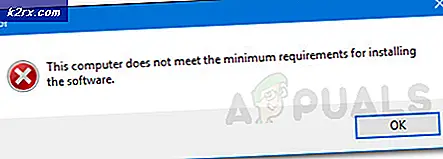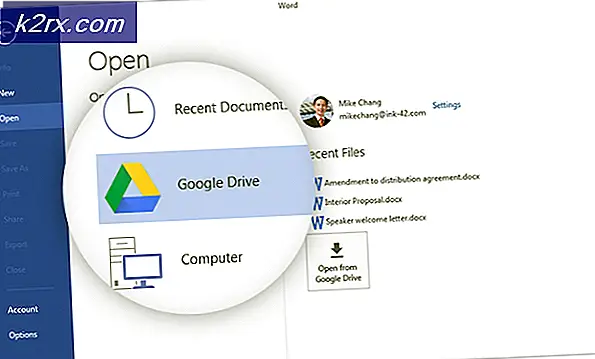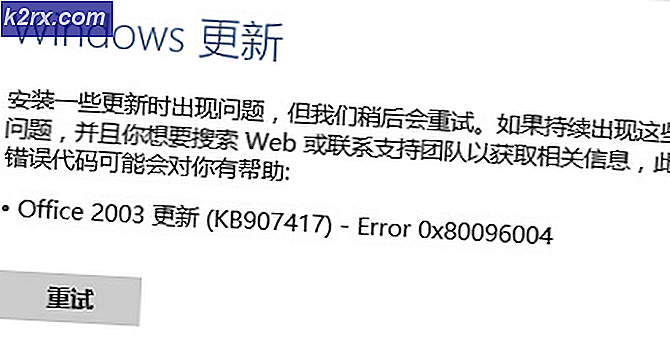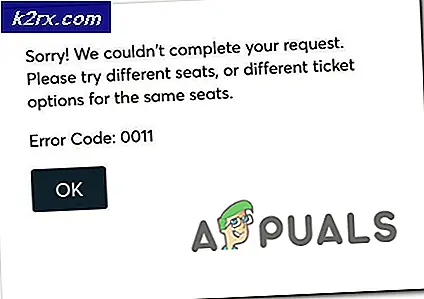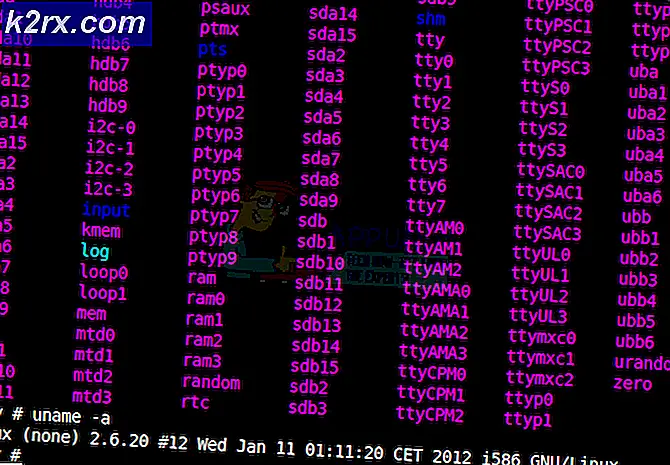Fix: Folder System32 Terus Muncul di Startup
Folder System32 ada di dalam folder "Windows" dan terdiri dari informasi penting dan konfigurasi yang merupakan elemen dari sistem operasi. Folder tersebut berisi file “.dll” dan file “.exe” yang penting. Banyak kesalahan yang terlihat di komputer memiliki kata "System32" di dalamnya tetapi itu tidak berarti bahwa folder System32 memicunya, kesalahan ini muncul jika file penting hilang atau rusak.
Baru-baru ini banyak pengguna telah melaporkan bahwa setiap kali komputer dihidupkan, folder System32 secara otomatis terbuka di File Explorer. Pada artikel ini, kami akan memberi tahu Anda tentang alasan mengapa masalah ini dapat muncul dan juga memberi Anda solusi yang layak untuk memperbaiki masalah ini.
Apa Penyebab Folder System32 Muncul Saat Startup?
Menurut penyelidikan kami, penyebab utama masalahnya adalah:
Sekarang setelah Anda mengetahui alasan yang memicu masalah, kami akan beralih ke solusi. Pastikan untuk menerapkan ini dalam urutan tertentu di mana mereka disediakan untuk menghindari konflik.
Solusi 1: Mengidentifikasi dan Menghapus Aplikasi yang Rusak
Pada langkah ini, kami akan mengisolasi masalah ke satu aplikasi atau layanan. Untuk itu, kita perlu melakukan boot bersih. Untuk melakukan boot bersih:
- tekan yang “jendela” + “R"Secara bersamaan untuk membuka" Run Prompt ".
- Tipe di "msconfig” dan tekan “Memasukkan“.
- Klik pada “Jasa” dan hapus centang pada “Menyembunyikan semua Microsoft Jasa" pilihan.
- Klik pada “Nonaktifkan Semua” opsi dan kemudian klik pada “Memulai” tab.
- Klik pada “Buka Tugas Pengelola” pilihan dan klik pada aplikasi yang terdaftar di sana.
- Klik pada “Nonaktifkan” tombol untuk nonaktifkan dari mulai secara otomatis saat startup.
- Ulangi proses ini dan nonaktifkan semua aplikasi di daftar.
- Mengulang kembali komputer Anda dan memeriksa untuk melihat apakah masalahnya hilang.
- Jika masalahnya hilang, buka "Jasa” tab dengan cara yang sama dan memungkinkan beberapa layanan.
- Jika masalah muncul kembali setelah mengizinkan layanan tertentu, pastikan untuk menyimpannya dengan disabilitas.
- Juga, jika folder System32 tidak terbuka secara otomatis setelah mengizinkan semua layanan, itu berarti a aplikasi startup mungkin penyebab masalahnya.
- Mulailah untuk memungkinkan aplikasi dengan cara yang sama dan mengenali itu aplikasi yang menyebabkan masalah.
- Anda dapat mencoba untuk Install aplikasi itu lagi atau menjaga saya t dengan disabilitas.
Solusi 2: Memulihkan Komputer
Jika solusi yang disebutkan di atas tidak berhasil untuk Anda, maka sebagai upaya terakhir Anda dapat memulihkan konfigurasi dan pengaturan komputer Anda ke tanggal sebelumnya di mana kesalahan tidak diamati. Untuk melakukan itu:
- tekan yang “jendela” dan “S” pada keyboard Anda secara bersamaan.
- Tipe "Mengembalikan" di kotak dialog dan klik "Membuat sebuah pemulihan Titik" pilihan.
- Klik pada “Sistem Perlindungan” tab dan Pilih yang “Sistem Mengembalikan" pilihan.
- SEBUAH "Sistem Mengembalikan” wizard akan terbuka, klik pada “Lanjut” dan daftar titik pemulihan akan dicantumkan bersama dengan tanggal pembuatannya.
- Klik pada suatu "Mengembalikan Titik” dari daftar untuk memilihnya dan klik di "Lanjut“.
- Klik di "Iya” ketika Anda diminta untuk mengkonfirmasi tindakan Anda.
- Windows sekarang akan secara otomatis mengembalikan file Anda dan pengaturan ke tanggal sebelumnya, memeriksa untuk melihat apakah masalah berlanjut.